لقد شهد مجال الإعلانات الرقمية الكثير من التغييرات خلال الفترة الأخيرة بفضل تقنيات الذكاء الاصطناعي، والتعلم الآلي، كما زاد الإنفاق على الإعلانات في منصات التواصل الاجتماعي ومحركات البحث، لذلك أصبح المستخدمون محاصرين بكم هائل من الإعلانات، وهذا غير الجهات التي تستخدم إعلانات مضللة، تتضمن روابط ضارة للحصول على بياناتك.
لذلك لجأ المستخدمون إلى الطرق والأدوات التي تساعدهم على حظر الإعلانات، حيث تشير التقارير إلى أن نحو 30% من مستخدمي الإنترنت يعتمدون على أدوات حظر الإعلانات لتجنب الإعلانات المضللة.
وقد أصبحت المشكلة مصدر قلق لدرجة أن غوغل نفسها قدمت العديد من عناصر التحكم التي تساعدك على التحكم في الإعلانات التي ترغب في رؤيتها، كما يمكنك أيضًا إيقاف ميزة استخدام غوغل بيانات التصفح الخاصة بك ومنعها من استهدافك بالإعلانات تمامًا، بالإضافة إلى أداة لحظر الإعلانات المضللة في كروم.
لذلك سنستعرض اليوم كيفية حظر الإعلانات المضللة في متصفح كروم من خلال الإعدادات بدون استخدام أي أدوات خارجية:
• انتقل إلى متصفح كروم في جهازك، ثم اضغط على أيقونة النقاط الثلاثة الموجودة في الزاوية العلوية اليمنى في واجهة المتصفح.
• من القائمة المنسدلة اضغط على (الإعدادات) Settings.
• اضغط على خيار (الخصوصية والأمان) Privacy and security في قائمة الخيارات الموجودة في الجانب الأيسر من الشاشة.
• اضغط على خيار (إعدادات المواقع) Site settings.
• مرر للأسفل حتى تصل إلى خيار (إعدادات المحتوى الإضافية) Additional content settings؛ ثم اضغط عليه.
• اضغط على خيار (الإعلانات) Ads.
• سيظهر لك خيار (حظر الإعلانات المضللة وغير الموثوقة) Blocked On Sites That Show Intrusive Or Misleading Ads؛ بدّل المفتاح الذي بجواره إلى وضع إيقاف التشغيل.
كيفية حظر النوافذ المنبثقة في كروم:
• اضغط على أيقونة النقاط الثلاثة الموجودة في الزاوية العلوية اليمنى في متصفح كروم.
• من القائمة المنسدلة اضغط على (الإعدادات) Settings.
• اضغط على خيار (الخصوصية والأمان) في قائمة الخيارات الموجودة في الجانب الأيسر من الشاشة.
• اضغط على خيار (إعدادات المواقع) Site settings.
• مرر للأسفل حتى تصل إلى قسم (المحتوى) Content، ثم اضغط على خيار (النوافذ المنبثقة وعمليات إعادة التوجيه) Pop-up and redirects.
• إذا كانت الحالة (مسموح بها) Allowed؛ فاضغط على زر التبديل الذي بجوارها إلى وضع إيقاف التشغيل.
• إذا كانت الحالة (محظور) Blocked، فلن تحتاج إلى فعل أي شيء لأن هذه الحالة تعني أن كروم سيحظر النوافذ المنبثقة على مواقع الويب.
كيفية إيقاف تشغيل الإعلانات المخصصة في حساب غوغل:
إذا كنت لا ترغب في مشاهدة الإعلانات المخصصة لك في حساب غوغل، يمكنك إلغاء الاشتراك في رؤيتها بالكامل من خلال الخطوات التالية:
• انتقل إلى حساب غوغل الخاص بك، ثم اضغط على علامة تبويب (البيانات والتخصيص).
• ضمن قسم (تخصيص الإعلان) Ad personalization، اضغط على (الانتقال إلى إعدادات الإعلان).
• بدّل المفتاح الذي بجوار (تخصيص الإعلانات) إلى وضع إيقاف التشغيل.
بمجرد الانتهاء من هذه الخطوات؛ قد تستمر غوغل في تخصيص إعلاناتك بناءً على موقعك الجغرافي، أو مواقع الويب التي تزورها في وقت محدد، ولكنك لن ترى إعلانات بعد ذلك بناءً على نشاط التصفح الخاص بك.





 هل أنت محاصر بكم هائل من الإعلانات؟ هكذا تحل مشكلتك
هل أنت محاصر بكم هائل من الإعلانات؟ هكذا تحل مشكلتك
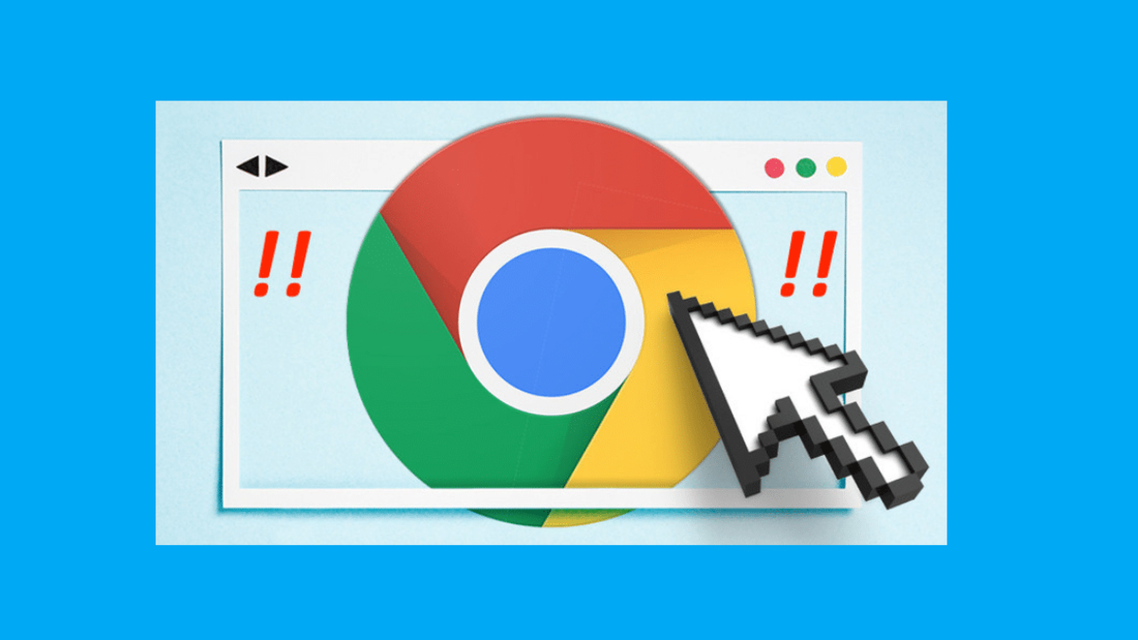
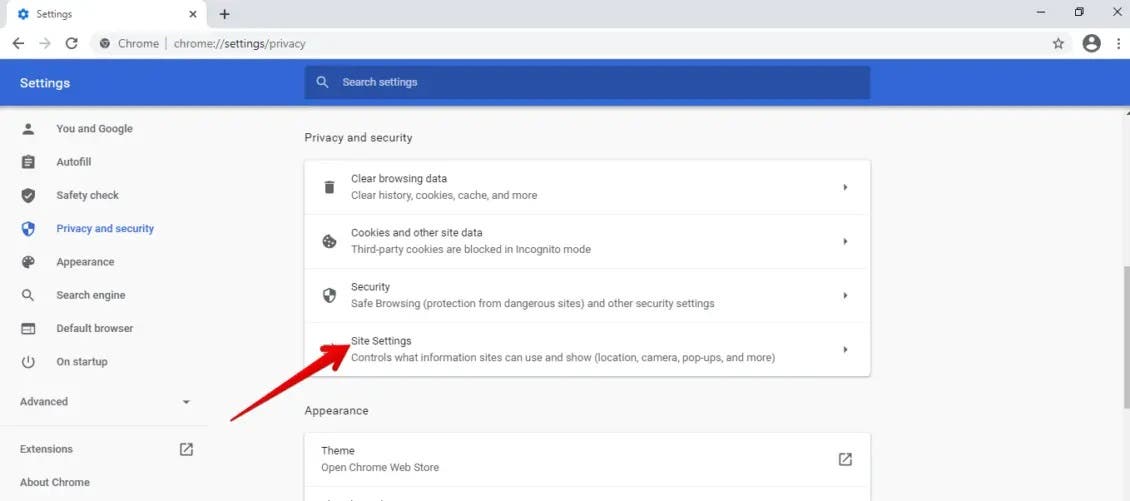
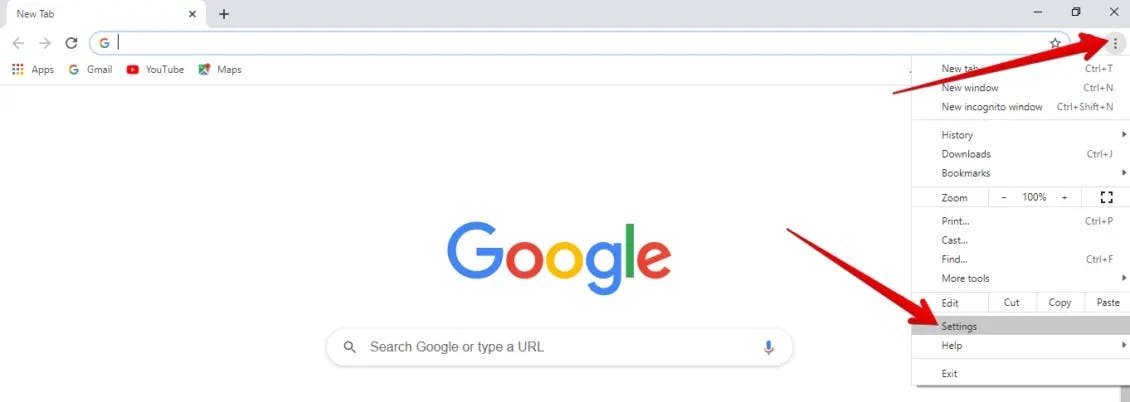
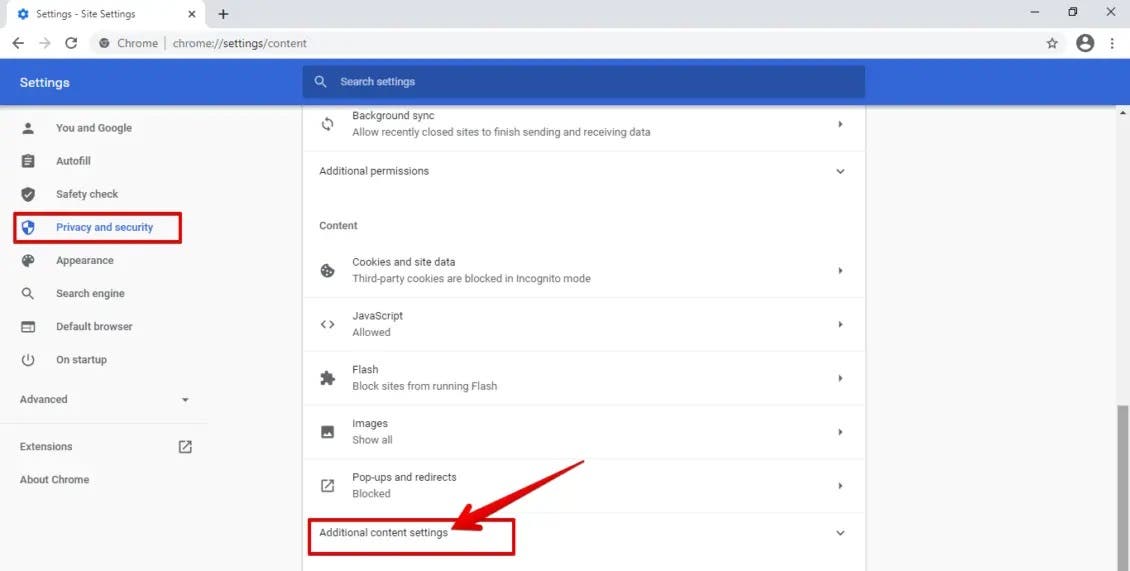
 رد مع اقتباس
رد مع اقتباس